常見的條形碼是由反射率相差很大的黑條(簡稱條)和白條(簡稱空)排成的平行線圖案。條形碼可以標出物品的生產(chǎn)國、制造廠家、商品名稱、生產(chǎn)日期、圖書分類號、郵件起止地點、類別、日期等許多信息,因而在商品流通、圖書管理、郵政管理、銀行系統(tǒng)等許多領域都得到廣泛的應用。今天我們將通過word中的條形碼控件來教大家如何制作條形碼。
步驟
1、我們點擊菜單欄中的“視圖”菜單,選擇“工具欄”命令,在打開的工具欄中,我們找到“控件工具欄”,確保“控件工具欄”前已打勾,說明控件工具欄在編輯區(qū)已經(jīng)顯示,如下圖所示;勾選后我們可以在編輯區(qū)看到控件工具欄;
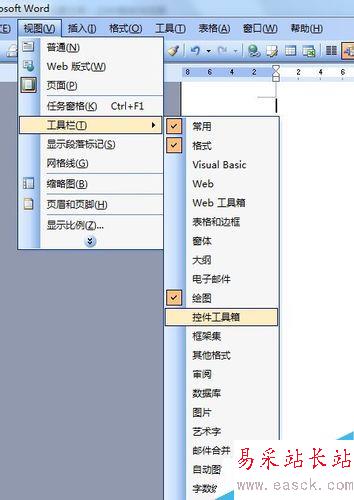
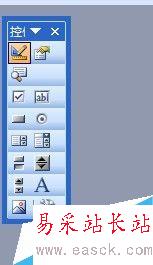
2、在“控件工具欄”中我們 找到右下角的“其它控件”按鈕,如下圖1,單擊“其它控件”按鈕,在下拉列表中找到“Microsoft Barcode 控件 9.0“;

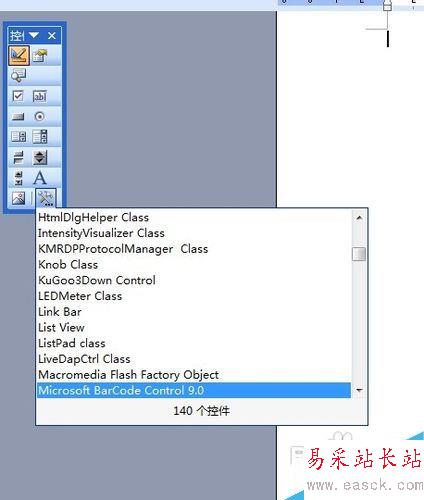
3、找到這個選項單擊它,在頁面的編輯區(qū)立即出現(xiàn)了一個條形碼的圖標, 如下圖,這個圖標是系統(tǒng)自動生成的, 我們要對條形碼的樣式,和條形碼的信息進行設置或更改;

4、若要修改默認條形碼的樣式,條形碼的顏色和線條的寬度等內容, 我們可以右擊我們剛剛插入的條形碼圖標,從中找到屬性選項;如下圖;

5、選擇屬性后,彈出屬性對話框,如下圖1,在屬性對話框中,我們選擇自定義選項,點擊自定義選項右邊的“... ”按鈕,打開屬性可視化編輯工具;如下圖2 ;
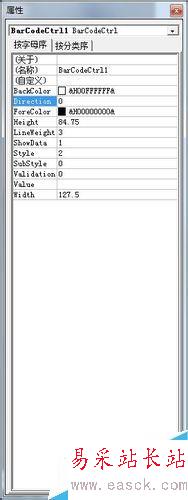

6、在常規(guī)選項卡, 我們可設置條形碼的樣式、子樣式,有效性驗證,線條寬度和方向, 我們可以通過下拉列表進行選擇;在右邊的“顯示數(shù)據(jù)”復選框中勾選或去掉勾可以設置條形碼中是否顯示數(shù)據(jù);

7、點擊“顏色”選項卡,我們可以對條形碼的顏色進行設置,從屬性顏色樣式中選擇一種顏色后,我們再從右邊的調色板中選擇顏色;

新聞熱點
疑難解答